![Pocket ESP8266 Weather Station [No ThingsSpeak] [Battery Powered]: 11 bước Pocket ESP8266 Weather Station [No ThingsSpeak] [Battery Powered]: 11 bước](https://i.howwhatproduce.com/images/012/image-33182-j.webp)
Mục lục:
- Bước 1: Hiểu quy trình
- Bước 2: Tập hợp tất cả các bộ phận
- Bước 3: Sơ đồ
- Bước 4: Bố cục PCB
- Bước 5: Mã Arduino
- Bước 6: Khắc PCB
- Bước 7: Hàn tất cả các bộ phận
- Bước 8: Kết nối pin với thiết lập
- Bước 9: Thiết lập trang web riêng của bạn
- Bước 10: Những thay đổi nhỏ do người dùng yêu cầu
- Bước 11: Hoàn thiện Mô-đun
- Tác giả John Day [email protected].
- Public 2024-01-30 13:32.
- Sửa đổi lần cuối 2025-01-23 15:15.
![Pocket ESP8266 Weather Station [No ThingsSpeak] [Battery Powered] Pocket ESP8266 Weather Station [No ThingsSpeak] [Battery Powered]](https://i.howwhatproduce.com/images/012/image-33182-1-j.webp)
![Pocket ESP8266 Weather Station [No ThingsSpeak] [Battery Powered] Pocket ESP8266 Weather Station [No ThingsSpeak] [Battery Powered]](https://i.howwhatproduce.com/images/012/image-33182-2-j.webp)
![Pocket ESP8266 Weather Station [No ThingsSpeak] [Battery Powered] Pocket ESP8266 Weather Station [No ThingsSpeak] [Battery Powered]](https://i.howwhatproduce.com/images/012/image-33182-3-j.webp)
Một trạm thời tiết bỏ túi được chế tạo đặc biệt cho những người đam mê công nghệ đang ngồi ngoài đó và xem bài giảng của tôi. Vì vậy, hãy để tôi cho bạn biết về Trạm thời tiết bỏ túi này.
Chủ yếu Thời tiết bỏ túi này có bộ não ESP8266 và hoạt động bằng pin vì nó là trái tim. Đi kèm với DHT11 thực hiện các phép đo Nhiệt độ và Độ ẩm và Gửi chúng đến ESP8266. Sau đó, ESP8266 gửi Dữ liệu này đến Trang web riêng của chúng tôi thay vì sử dụng bất kỳ Trang web nào của bên thứ ba. Sau khi gửi dữ liệu đến trang web của chúng tôi, ESP8266 chuyển sang chế độ ngủ sâu cho 30Min và Khởi động lại sau đó. Toàn bộ dự án hoạt động trên 1A. Pin được sạc qua Mô-đun TP4056. Mang theo Trạm Thời tiết Bỏ túi này ở bất kỳ đâu. Kết nối nó với Điểm phát sóng điện thoại hoặc Bộ định tuyến phát Wifi nhà bạn. nó có thể được cấu hình để kết nối với bất kỳ wifi nào khác mà không cần lập trình lại
Vì vậy, bây giờ bạn đã biết nhiều về Mô-đun này và Hãy bắt đầu để biết thêm về Phần phần mềm!
Nhấn nút Bình chọn ở trên, nếu bạn thích - Chúc bạn vui vẻ
Bước 1: Hiểu quy trình

Trước hết, tôi cần bạn hiểu cách hoạt động của Trạm thời tiết bỏ túi này.
Về dự án:
Độ khó: Trung bình
Vì vậy, đây về cơ bản là một dự án rất thú vị để làm trong đó bạn sẽ có một số niềm vui khi thực hiện nó. Nó hoạt động trên Pin và có thể kéo dài ngày sau khi sạc đầy. Tôi biết đó chỉ là dht11 nhưng nhiều cảm biến khác có thể được thêm vào và tôi sẽ sớm thêm chúng và cập nhật tính năng Có thể hướng dẫn này. Thông báo: Dự án này cần truy cập Internet. Dữ liệu được gửi đến trang web có thể được xem từ mọi nơi trên Thế giới. Và Đọc Đoạn cuối của Thiết lập này, nếu bạn đang chuyển đi hoặc bỏ cuộc sau khi Nghe "Nó cần Truy cập Internet".
Giới thiệu về giao diện người dùng (Giao diện người dùng):
Giao diện người dùng được tạo từ PHP và HTML và một số Javascript để chạy các thanh tiến trình đó trên trang web. (Người mới bắt đầu để lại điều này, vì bạn sẽ nhận được Gói đầy đủ mà bạn chỉ cần tải lên trang web của mình là xong. Thực hiện qua tất cả các bước và bạn sẽ thấy dễ dàng.).
Nó hoàn toàn đơn giản và Người dùng được hiển thị Giao diện đồ họa nơi anh ta có thể đọc các giá trị một cách dễ dàng.
Hoạt động của dự án:
Điều này hoạt động trên một mã khá đơn giản.
Làm việc là như sau:
ESP8266 Kết nối với Bộ định tuyến WiFi của bạn> ESP8266 Yêu cầu Phép đo từ DHT11> DHT11 trả lại Phép đo cho ESP8266> Sau đó, ESP8266 Tạo một Yêu cầu HTTP đến Trang web của Chúng tôi và Gửi Dữ liệu tới Nó Thông qua Yêu cầu GET> Sau đó ESP8266 Đi vào Ngủ sâu của 30Min> Sau khi khởi động lại ESP8266 của 30Min và Một lần nữa Đi qua tất cả Quy trình.
WiFi là gì Bộ định tuyến đang tắt?
Tôi đã sử dụng Thư viện WiFiManager với Mã cung cấp giao diện dễ dàng định cấu hình với bất kỳ Wi-Fi nào khác hoặc Thử kết nối lại với Wi-Fi hiện có trong ESP8266 khi Bộ định tuyến của bạn bị Tắt hoặc mật khẩu bị thay đổi.
Thư viện WiFiManager ngăn chúng tôi khỏi tất cả các Thông báo và Lập trình lại Chip khi chúng tôi muốn Thay đổi sang bất kỳ điểm truy cập Wi-Fi nào khác hoặc nếu Mật khẩu Bộ định tuyến của bạn bị Thay đổi.
Quy trình của WifiManager rất đơn giản:
Tại Lần khởi động đầu tiên> Khởi động ở Chế độ AP> Định cấu hình Bộ định tuyến Wi-Fi của bạn> Khởi động lại ở Chế độ STA. (Ghi lại Thông tin chi tiết của bạn để Khởi động lại, vì vậy bạn sẽ không cần phải Định cấu hình lại ở lần Khởi động lại khác).
Trường hợp: Nếu Bộ định tuyến Wi-Fi của bạn bị lỗi hoặc nếu Mật khẩu Wi-Fi của bạn bị thay đổi
Khởi động vào Chế độ AP> Định cấu hình Wifi mới hoặc Thay đổi mật khẩu wifi> Nếu người dùng không Kết nối với AP của esp8266 thì sau một thời gian, nó sẽ thử lại với các chi tiết wifi tương tự.
Bước 2: Tập hợp tất cả các bộ phận

Các bộ phận được sử dụng trong Trạm thời tiết này không đắt. Do đó, Bạn không cần phải Thông qua Ngân sách Hàng ngày của mình.:P
Dù sao đi nữa, của bạn đây:
1) ESP12E / F (ESP12F là Lựa chọn Tốt nhất)
2) DHT11
3) LM1117 (Tôi thực sự khuyên bạn nên sử dụng các bộ điều chỉnh tỷ lệ bỏ học thấp khác để có tuổi thọ dự án tốt hơn.) (Nó có dòng điện tĩnh là 0,5Mah, vì vậy tốt hơn nên đi với loại MCP khác có cung cấp Dưới 30 uA!)
4) Điện trở 0805 SMD 4.7K
5) Điện trở 0805 SMD 12K
6) Tụ gốm 0805 SMD 0,1uf
7) Pin Di động Li-ion Single Cell 1A hoặc cao hơn
8) Bộ sạc pin Li-ion TP4056 với IC bảo vệ
Tôi khuyên bạn nên sử dụng Mô-đun bộ sạc TP4056 Chỉ với IC Bảo vệ, Vì Khi Pin đạt mức 2.4v (Trên Vùng Nguy hiểm), IC Bảo vệ sẽ xử lý Lệnh và sẽ Tự động Tắt Dự án
Bước 3: Sơ đồ

Vì vậy, vài năm qua tôi đã bảo vệ sức mạnh của lược đồ.
Do đó, tôi trở nên cần thiết phải cung cấp thông tin này cho người xem của mình để hiểu rõ hơn. Các tính năng sơ đồ này Bố cục giống như trong Thiết kế PCB. Do đó, bất kỳ Cơ quan nào không có Cơ sở nào để Tự sản xuất PCB thì bạn thường xem qua Sơ đồ này và Tự chế tạo tại một Bảng mạch hoặc Sơ đồ.:)
Đây là các điểm kết nối trên ESP8266:
GPIO16> Đặt lại
CH_PD> VCC
GPIO 4> DHT11 - Pin DATA
GPIO15> GND
VCC> ĐẦU VÀO PIN
GND> GND
Các điểm kết nối trên DHT11:
VCC> NGUỒN PIN
DỮ LIỆU> GPIO 4
GND> GND
Bước 4: Bố cục PCB

Tôi đã tạo một bố cục PCB vì các Chân ESP12 không thân thiện với Breadboard.
PCB này được làm theo kích thước pin của tôi. Nhưng có thể được sử dụng trên bất kỳ kích thước pin nào khác.
Bạn luôn có thể đi qua sơ đồ và tạo ra PCB của riêng bạn theo Kích thước pin của bạn.
Điều này được thực hiện trên PCB một mặt chỉ với Lớp TOP trên Eagle CAD. Do đó, trước khi in, hãy đánh dấu vào tùy chọn Mirror trong Eagle PCB.
Tệp PCB đính kèm
Chú ý: Vì không có nhiều không gian để kết nối VCC PCB Trace Do đó tôi đã tạo một Khoảng trống (Tham khảo Jumper trên PCB), bạn sẽ cần phải Kết nối 2 điểm đó bằng Dây cách điện.
Bước 5: Mã Arduino

Đối với Dự án này, tôi đã lập trình ESP8266 trong Arduino IDE.
Tín dụng đặc biệt cho:
1) Thư viện DHT Adafruit
2) Thư viện WebManager
3) Thư viện Arduino ESP8266
Mã Sử dụng Tất cả các Thư viện này để Hoạt động đúng. Nhấp vào Tên thư viện ở trên để Đi và Tải xuống.
Mã Arduino Đính kèm với Bước này. Sẽ có một số thay đổi nhỏ cần thiết trong mã này để làm việc với bộ định tuyến của bạn. Điều nào sẽ được làm rõ trong Bước cuối cùng
Bước 6: Khắc PCB




Vì tôi sẽ không Thảo luận về cách khắc PCB một mặt của riêng bạn tại nhà Do đó Bất cứ ai không biết, Đây là Liên kết nơi bạn có thể biết cách làm chúng.
Liên kết: Cách ghép PCB tại nhà
> Bỏ qua Bước này nếu bạn đang tạo trên Breadboard hoặc StripBoard. HOẶC Bạn đã biết cách Làm một số. >>
Bước 7: Hàn tất cả các bộ phận



Đây là Bản tự giải thích. Bạn sẽ phải hàn tất cả các bộ phận được đưa ra trong danh sách với tên tương ứng của chúng được chỉ định trong tệp PCB.
Lưu ý: Thêm một dải băng che dấu vết PCB gần Chân phụ 6 dưới cùng của ESP12, để ngăn ngừa ngắn mạch
Tôi đã thêm Hình ảnh ở trên, cung cấp cho bạn tất cả các Địa điểm tham khảo, nơi bạn phải hàn các bộ phận.
Đừng quên hàn Jumper với dây cách điện
> Bỏ qua Bước này nếu thực hiện trên Breadboard hoặc StripBoard >>
Bước 8: Kết nối pin với thiết lập




Như đã đề cập, tôi đã sử dụng Pin Li-ion Single Cell 1A từ Điện thoại di động Samsung Dead của mình. May mắn thay, Pin hoạt động tốt, do đó, tôi đề nghị mọi người giữ pin nếu Bo mạch chủ của điện thoại của bạn bị chết.
Thận trọng: Không sử dụng bất kỳ pin bị sưng nào. Chúng bị rò rỉ và có thể Phát nổ trong mọi Trường hợp Có thể xảy ra
Bây giờ đến phần khó khăn !:
1) Tôi thấy rằng Bat + và OUT + trên TP4056 được kết nối với nhau, vì vậy tôi chỉ sử dụng một dây để kết nối với pin và sử dụng đường VCC khác đến từ phía ESP8266 để kết nối với + pin. (Trong mọi trường hợp, nó sẽ giống như trường hợp bạn sử dụng 2 có dây cho Bat + và OUT +)
2) Bây giờ Sự khác biệt là khi nối đất của Pin trên Mô-đun TP4056. Mô-đun có các Chân đất khác nhau cho OUT và BAT-, Do đó trong khi kết nối đất, bạn sẽ cần sử dụng 2 dây thay vì kết nối với đất của pin.
3) Bây giờ Như bạn có thể thấy, tôi đã không cung cấp bất kỳ Công tắc nào trong Dự án này vì công tắc này sẽ được duy trì mọi lúc và sẽ tự động tắt khi Pin yếu. (Như đã thảo luận ở bước 3, IC Bảo vệ tự động tắt đầu ra). Nếu bạn cần chuyển đổi thì bạn luôn có thể thêm một công tắc cho Chắc chắn
Bước 9: Thiết lập trang web riêng của bạn

Vì vậy, Đây có thể là một bước khó khăn cho những người mới làm quen với trang web và phần lưu trữ. Nhưng tôi sẽ luôn cố gắng làm cho nó dễ dàng hơn cho bạn.
Phần Trang web. Nhiều người trong chúng ta sẽ bối rối, làm thế nào?
Vì vậy, Hãy để tôi làm rõ. Trước hết, bạn cần có được một tên miền một Hosting. Nhiều người sẽ xem xét tên miền và lưu trữ miễn phí vì đây là một dự án xử lý rất thấp và không cần bất kỳ yêu cầu trang web cao hơn nào.
Trước khi dùng thử Mục đích, bạn có thể dùng thử Hosting và tên miền Miễn phí Giống như trang web này Cung cấp:
Tôi thực sự khuyên bạn nên chuyển sang tên miền và lưu trữ trang web trả phí. Vì điều này cuối cùng sẽ giúp Nhà cung cấp dịch vụ lưu trữ đó có thêm Tốc độ và Tối ưu hóa trang web từ phía họ.
Cho những người mới bắt đầu:
Tên miền - Nó được gọi là Tên được đặt cho một Trang web hoặc bạn có thể biết nó là URL (Giống như: guideables.com)
Lưu trữ - Nó là Máy chủ lưu trữ các Tệp của Trang web cho Người dùng.
Bây giờ tôi đang Cung cấp Nguồn Tệp được Tuân thủ Trước và Bạn cần Tải lên Lưu trữ của mình. (Giải nén tất cả các Tệp từ.zip ở trên và đặt chúng)
Do đó, Chỉ cần tải những thứ này lên Lưu trữ của bạn và Thực hiện Các Thay đổi Bắt buộc Được đề cập trong Bước Tiếp theo
Tập tin đính kèm
---- Truy cập dữ liệu được gửi đến trang web theo mô-đun -----
Để hiển thị dữ liệu từ mô-đun cho chúng tôi. Bạn chỉ cần nhập url của mình và thêm dòng "/show.php" vào trước nó.
("yoururl.url / show.php")
Bước 10: Những thay đổi nhỏ do người dùng yêu cầu
Đây là những thay đổi nhỏ về mã, được người dùng yêu cầu thực hiện trong mã và tệp do tôi cung cấp để họ có thể hoạt động hoàn toàn với Bộ định tuyến và trang web của bạn.
Trong mã Arduino Tìm các dòng mã sau:
IPAddress _ip = IPAddress (192, 168, 1, 112); // Thay đổi 3 cài đặt này theo IP của Router và GateWay. IPAddress _gw = IPAddress (192, 168, 1, 1); IPAddress _sn = IPAddress (255, 255, 255, 0);
Và sau đó thay đổi theo IP, Gateway và Subnet của Router riêng của bạn.
Bây giờ, một lần nữa đi vào cùng một mã và tìm dòng này:
http.begin ("https://yourwebsiteurl.com/main.php?temp=" + String (t) + "& hum =" + String (h) + ""); // Thay đổi URL theo URL trang web của bạn
Vì vậy, Trong Dòng này Bạn phải Thay đổi "yourwebsiteurl.com" thành URL Trang web của riêng bạn.
Vì vậy, đó là Tất cả và bạn có Trạm thời tiết bỏ túi ESP8266 di động hoạt động rất riêng của mình.
Bước 11: Hoàn thiện Mô-đun




Bây giờ Mọi người ơi, Đây là một bước Tùy chọn và sẽ Làm cho Mô-đun của bạn Nổi bật và Ngăn Ngắn mạch do Chạm vào. Giải pháp Đơn giản và Phong cách là Sử dụng Ống co nhiệt màu trắng đường kính 7cm. Cắt một chút Peice từ Mở đầu của DHT11.
Đề xuất:
Iot Weather Station: 5 bước

Iot Weather Station: Xin chào các bạn Tôi đang viết bài này có hướng dẫn để chỉ cho bạn cách tạo một trạm thời tiết dựa trên Iot Sử dụng màn hình Oled 128 × 68 để hiển thị chi tiết về thời tiết, nhiệt độ từ bản đồ thời tiết mở
DIY Ardunio Weather Station Nokia 5110 LCD: 3 bước
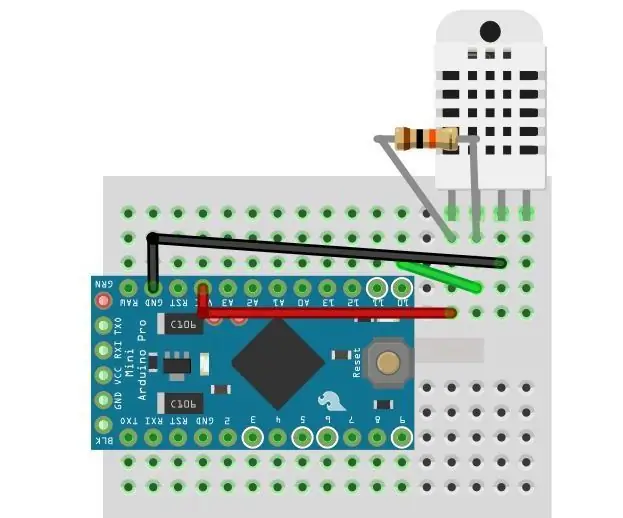
DIY Ardunio Weather Station Nokia 5110 LCD: Tuy nhiên, một " trạm thời tiết ". Tôi đã tìm thấy 3 vỏ bọc bằng nhựa mà tôi đã bị mất trong một thời gian. Vì vậy, tôi quyết định tạo ra một thiết bị nhỏ gọn cho chính mình sẽ chạy
Từ Pocket Phaser đến Pocket Laser: 6 bước

Từ Pocket Phaser thành Pocket Laser: Trong dự án này, chúng tôi sẽ chuyển đổi một món đồ chơi nhỏ Star Trek Phaser mà tôi tìm thấy tại Barnes & Cao quý đối với một con trỏ laser. Tôi có hai trong số những chiếc phaser này và một chiếc đã hết pin cho đèn phát sáng, vì vậy tôi quyết định chuyển đổi nó thành một chiếc máy chiếu laser có thể sạc lại
ESP8266 / ESP-01 Arduino Powered Reak Detector: 3 Bước (có Hình ảnh)

ESP8266 / ESP-01 Arduino Powered Leak Detector: Nước là thứ TUYỆT VỜI đúng không? Không quá nhiều khi nó buộc phải rời khỏi ngôi nhà được chỉ định của nó và thay vào đó bắt đầu bơi xung quanh không gian sàn nhà của bạn. Tôi biết đây là một dự án 'sau thực tế', nhưng tôi hy vọng nó có thể giúp ai đó tránh được một nguy cơ tiềm ẩn
Internet of Things: LoRa Weather Station: 7 bước (có hình ảnh)

Internet of Things: Trạm thời tiết LoRa: Đây là một ví dụ về một dự án LoRa tốt đẹp. Trạm thời tiết có chứa cảm biến nhiệt độ, cảm biến áp suất không khí và cảm biến độ ẩm. Dữ liệu được đọc ra và gửi đến Cayenne Mydevices và Weather Underground bằng LoRa và The Things Network. Kiểm tra
